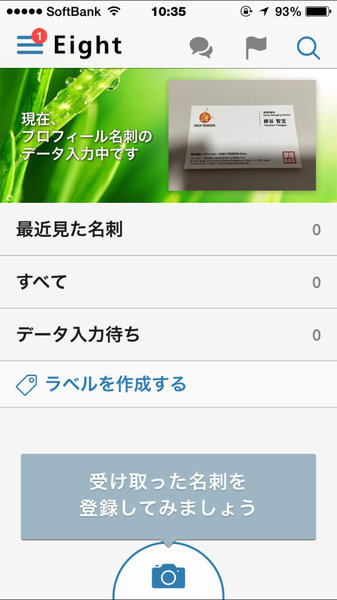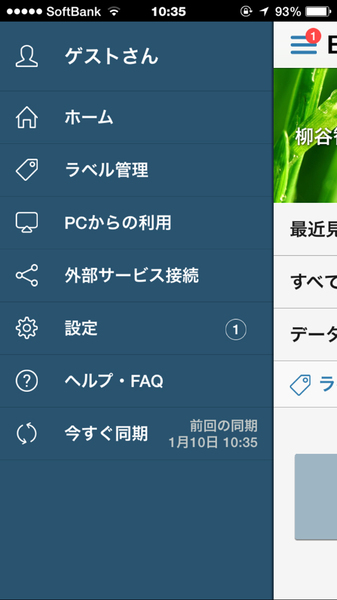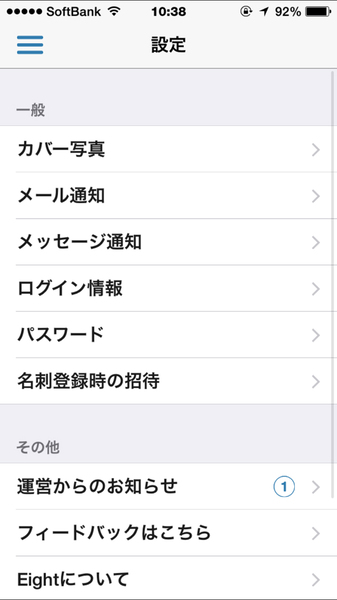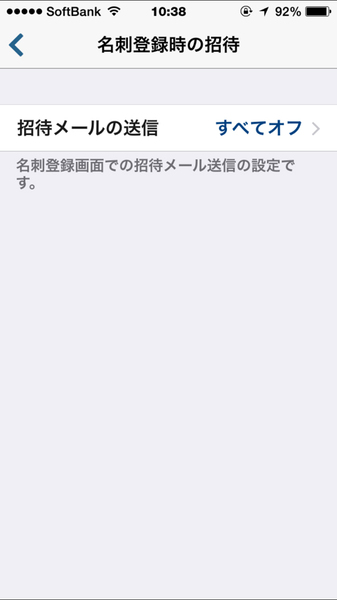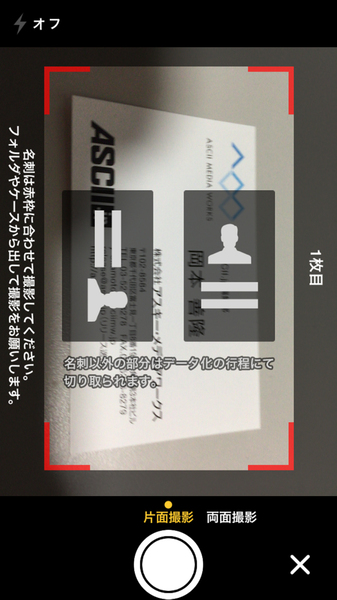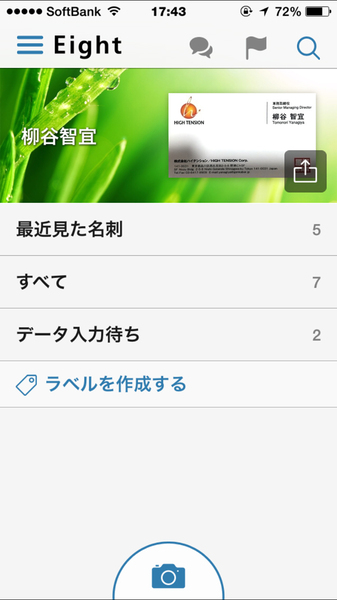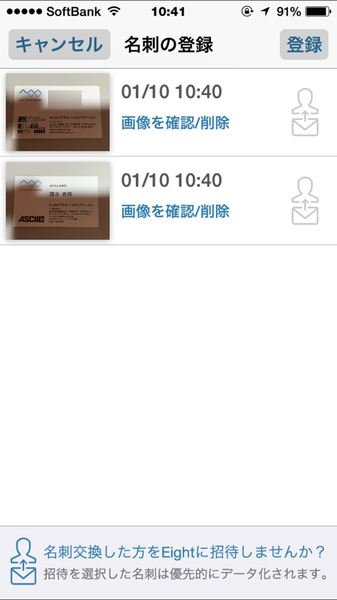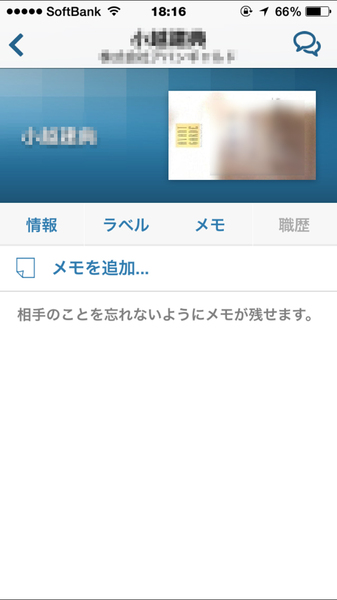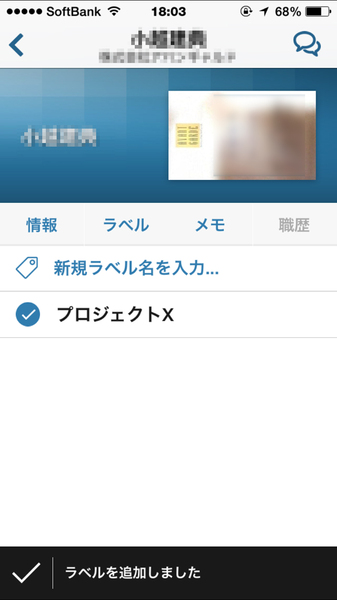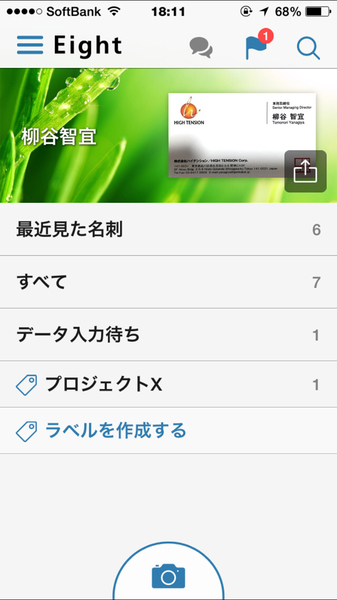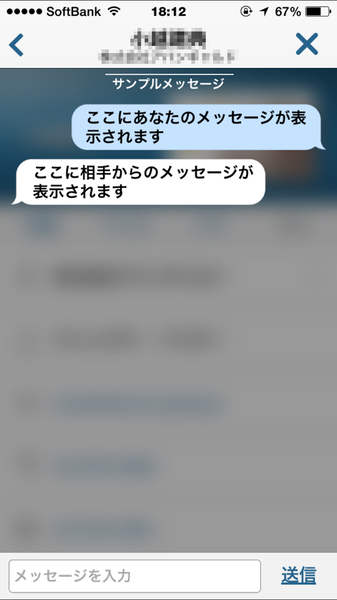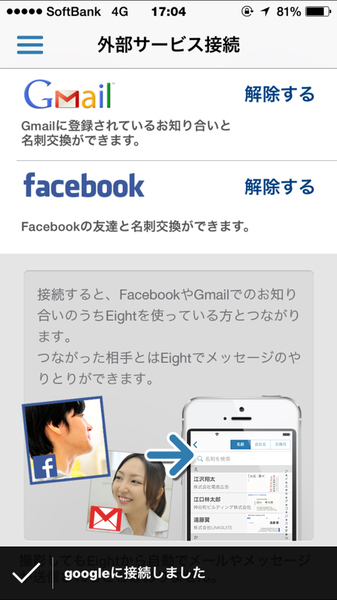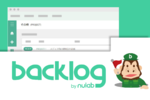撮って送るだけの簡単操作で完璧な名刺登録が可能
名刺を撮影して送るだけと、登録は手間がかからない。少々斜めでも陰になっても、ピンボケでない限りは問題なし。複数の名刺を連続して取り込むこともできる。両面に印刷されている名刺にも対応しているのが賢い。プロフィール名刺と同様、撮影してデータを送信したら、しばらく待つことになる。ただし、すでに誰かが同じ名刺をアップロードしたことがあるなら、入力作業を飛ばして短時間で同じデータが戻ってくる仕組みだ。
データの正確さはさすが人力作業。メアドから住所、肩書きまで完璧に入力されている。メアド以外はオペレーターの一発入力とのことだが、今のところミスは見つかっていない。
名刺の相手に「Eight」の送信メールを送信すると、入力の優先順位が高くなる。とはいえ、初対面で名刺を交換した相手に、勧誘メールを送るのはビジネスマナーに反しているので濫用しないようにしたほうがいい。
名刺を管理したりコミュニケーションを取る
氏名や会社名、メアド、役職、部署、メールアドレスで検索できるので、目当ての名刺がすぐに見つけられる。また、それぞれの名刺にはメモを付けられるので、以前会話した内容や人となりなどを記録できる。名刺にタグを付けて、グループ分けすることも可能だ。
お互いがEightユーザーであれば、SNSのメッセージのようにチャットする機能も備えている。とはいえ、名刺データから直接メールを送信したり電話を掛けられるので、無理に利用することはないだろう。
以上が、「Eight」の説明書となる。人力入力の名刺入力サービスを無料で利用できる神アプリと言える。名刺のインポート機能がないので、手持ちのデータを入力する際、再度撮影しなければならないのが面倒。特に名刺を破棄していると、乗り換えができない。対応を検討しているとのことなので、期待したいところだ。
筆者紹介─柳谷智宣

1972年生まれ。ネットブックからワークステーションまで、日々ありとあらゆる新製品を扱っているITライター。日経パソコンオンラインで「ビジネスPCテストルーム」、週刊SPA!で「デジペディア」を連載するほか、パソコンやIT関連の特集や連載、単行本を多数手がける。近著に「ポケット百科 GALAXY SII LTE 知りたいことがズバッとわかる本」(翔泳社)「Twitter Perfect GuideBook」(ソーテック社)、「Dropbox WORKING」(翔泳社)、「仕事が3倍速くなるケータイ電話秒速スゴ技」(講談社)。

この連載の記事
-
第131回
スマホ
スマホで会議を録音するならイチオシの「HT Professional Recorder」を徹底解説 -
第130回
スマホ
大量のコピー&ペーストを手軽に捌けるiPhoneアプリ「Copied」を徹底解説 -
第129回
スマホ
麻雀やろうぜ! 初心者向けセット麻雀御用達2つのiPhoneアプリ -
第128回
スマホ
バーコードで蔵書をリスト化するiPhoneアプリ「ブクログ」を徹底解説 -
第127回
スマホ
満を持してリリースされた「Google ToDo リスト」アプリを徹底解説 -
第126回
スマホ
今更聞けないマインドフルネスをiPhoneアプリで体験する -
第125回
スマホ
料理するならマスト! 人気のレシピ動画アプリ3本の使い方を徹底解説 -
第124回
スマホ
イベントでの混雑もわかるようになった「Yahoo!乗換案内」を徹底解説 -
第123回
スマホ
家にあるモノをデータベース化できるiPhoneアプリ「monoca」で自己管理を徹底しよう -
第122回
スマホ
5つのSNSの同時予約投稿やフォロワー管理ができるiPhoneアプリ「Statusbrew」を徹底解説 -
第121回
スマホ
インスタ映えする飲食店やスポットを検索できるスマホアプリを徹底解説 - この連載の一覧へ